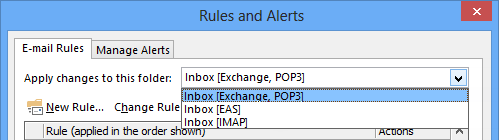在 Outlook 中使用我的 Gmail 帐户发送邮件时,我注意到该邮件在我的“已发送邮件”文件夹中存储了两次。
为什么会发生这种情况以及如何防止这种情况发生?
 发生这种情况是因为您通过 Gmail 的 SMTP 服务器发送,并且将 Outlook 配置为保存每个已发送邮件的副本。
发生这种情况是因为您通过 Gmail 的 SMTP 服务器发送,并且将 Outlook 配置为保存每个已发送邮件的副本。
由于您通过 Gmail SMTP 服务器发送的所有邮件也会自动在 Gmail 帐户的“已发送邮件”文件夹中存储副本,因此您最终会收到重复邮件。 Gmail 中没有选项可以关闭此行为。
为了防止重复发送邮件,您需要禁用 Outlook 选项以在 Gmail 帐户中保存发送邮件的副本。
2013 年展望和 2016 年展望
要在 Outlook 2013 或 Outlook 2016 中禁用此选项:
文件 -> 帐户设置 -> 帐户设置 -> 选择您的 Gmail 帐户 -> 按钮更改? -> 按钮更多设置? -> 选项卡高级 -> 选项:不保存已发送项目的副本

启用不保存副本的选项以防止 Gmail 中出现重复。
2010年展望
要在 Outlook 2010 中禁用此选项:
文件 -> 帐户设置 -> 帐户设置 -> 选择您的 Gmail 帐户 -> 按钮更改? -> 按钮更多设置? -> 选项卡已发送邮件 -> 选项:不保存已发送邮件的副本

通过禁用默认保存选项,防止重复发送 Gmail 邮件。
2007年展望
在 Outlook 2007 中,您可以将 Outlook 配置为将已发送邮件保存到个人文件夹的已发送邮件 (pst 文件) 文件中,而不是保存在 Gmail 帐户中:
工具 -> 帐户设置? -> 选择您的 Gmail 帐户 -> 按钮更改? -> 按钮更多设置? -> 选项卡文件夹 -> 选项:将已发送邮件保存在 Outlook 已发送邮件文件夹中

将您的 Gmail 已发送邮件存储在本地 pst 文件中,以防止在线重复。
Outlook 2003 和 Outlook 2007
 如果您还想阻止邮件保存在本地“已发送邮件”文件夹中,您可以禁用 Outlook 的通用选项来保存“已发送邮件”的副本。
如果您还想阻止邮件保存在本地“已发送邮件”文件夹中,您可以禁用 Outlook 的通用选项来保存“已发送邮件”的副本。
然后,您可以使用发送规则来确保其他帐户的已发送邮件副本最终位于相应的“已发送邮件”文件夹中。 有关此方法的更多信息,请参阅:对外发电子邮件进行排序。
替代方案:使用不同的 SMTP 服务器
 不幸的是,如前所述,Gmail 中没有一个选项可以在使用 SMTP 服务器时关闭保存所有已发送邮件的副本,尽管这不是 SMTP 服务器的标准化行为。
不幸的是,如前所述,Gmail 中没有一个选项可以在使用 SMTP 服务器时关闭保存所有已发送邮件的副本,尽管这不是 SMTP 服务器的标准化行为。
如果您不希望您的已发送邮件自动存储到 Gmail,那么您可以选择通过您自己的互联网提供商 (ISP) 的 SMTP 服务器发送,而不是使用 Gmail 的 SMTP 服务器。
此方法的一个主要缺点是,您的邮件更有可能被收件人标记为垃圾邮件,因为您使用 @gmail 地址发送邮件,但没有使用 Gmail 服务器。 有些 ISP 甚至可能不允许您通过他们的 SMTP 服务器发送邮件,除非您使用他们的地址。